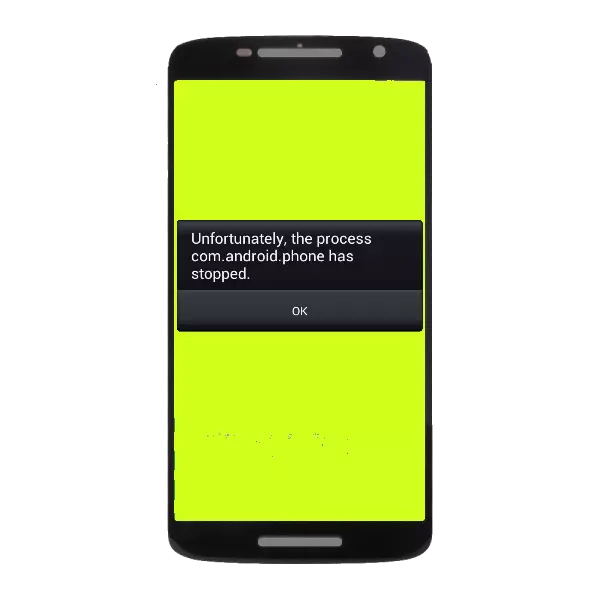
اينڊوڊ ڊيوائس جي آپريشن دوران هڪ ناجائز نقص جيڪو ٿي سگهي ٿو سسٽم سسٽم جي اپليڪيشن ۾ مسئلو آهي جيڪو ان ۾ شامل ڪرڻ جي ذميوار آهي. اهڙو مسئلو خالص پروگرام جي غلطين جو سبب بڻجي ٿو.
com.android.systemuii سان مسئلا حل ڪرڻ
سسٽم جي درخواست جي درخواست ۾ غلطيون مختلف سببن جي ڪري ٿي وينديون آهن: بي ترتيب ناڪامي، مسئلو ۽ هڪ وائرس جي موجودگي. پيچيدگي جي ترتيب ۾ هن مسئلي کي حل ڪرڻ جي طريقن تي غور ڪريو.طريقو 1: ٻيهر شروع ڪريو ڊوائيس
جيڪڏهن خرابي جو سبب بي ترتيب واري ناڪامي ٿي چڪي آهي، وڏي پئج کي ڪم کان بچائڻ ۾ مدد پوڻ ۾ مدد ڪيم. نرم ري سيٽ تي عمل جي عملن کي مشين کان مختلف قسم جي مشين کان مختلف آهن، تنهن ڪري اسان پنهنجو پاڻ کي هيٺين مواد سان واقف ڪرڻ جي صلاح ڏين ٿا.
وڌيڪ پڙهو: آلات هلندڙ اينڊرائيڊ کي ٻيهر شروع ڪريو
طريقو 2: ٽائيم خودڪار چڪاس ۽ تاريخ کي غير فعال ڪرڻ
سسٽم جي ڪم جي ڪم ۾ غلطين کي سيلولر نيٽ ورڪن کان معلومات حاصل ڪرڻ جي ڪري ٿي سگهي ٿو. اها فيچر ڊسڪنگنگ جي لائق آهي. اهو معلوم ڪرڻ لاء ته اهو ڪيئن ڪجي، هيٺ ڏنل مضمون پڙهو.وڌيڪ پڙهو: پروسيس ۾ غلطي جي درستگي "Com.android.phone"
طريقو 3: گوگل اپڊيٽ ختم ڪريو
ڪجهه فرمائيندڙ تي، گوگل ايپليڪيشنن جي اپ گريڊ سيٽنگن کي اپ گريڊ قائم ڪرڻ کانپوء سسٽم سافٽ ويئر جي آپريشن ۾ ناڪام ٿيو. پوئين ورزن تائين رول بيڪ جو عمل غلطين کان نجات حاصل ڪرڻ ۾ مدد ڪري سگھي ٿو.
- "سيٽنگون" هلائي.
- ڳوليو "ايپليڪيشن مئنيجر" (درخواستون "درخواستون" يا "ايپليڪيشن مينيجمينٽ" سڏجي سگهجن ٿيون.
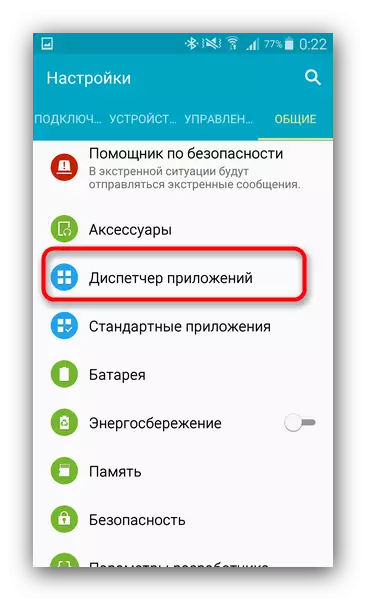
اتي وڃ.
- موڪليندڙ ۾ هڪ دفعو، "سڀني" ٽيب ڏانهن وڃو ۽ "گوگل" گوگل "" گوگل ".
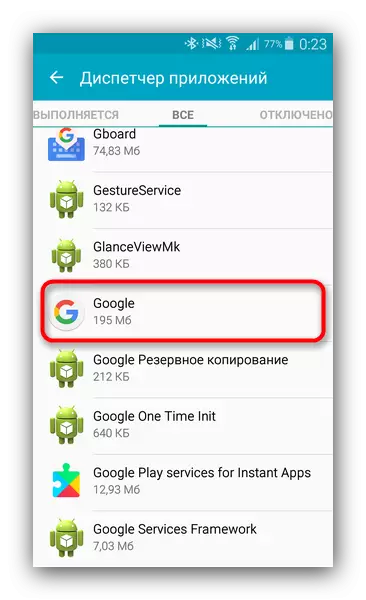
هن شيء تي ٽيپ ڪريو.
- پراپرٽيز ونڊو ۾، ڪلڪ ڪريو "تازه ڪاري" کي ختم ڪريو ".
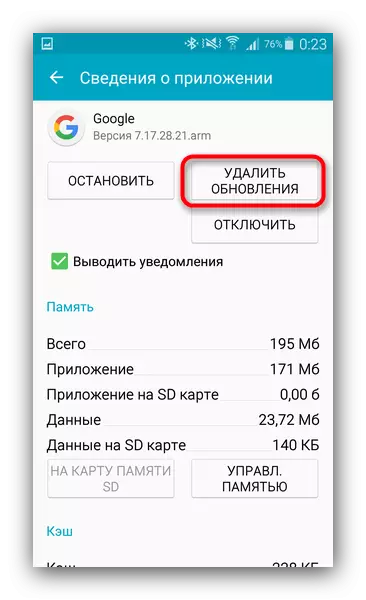
"ها" تي ڪلڪ ڪندي روڪ ۾ چونڊ جي تصديق ڪريو.
- وفاداري لاء، توهان اڃا تائين پاڻمرادو تازه ڪاري بند ڪري سگهو ٿا.
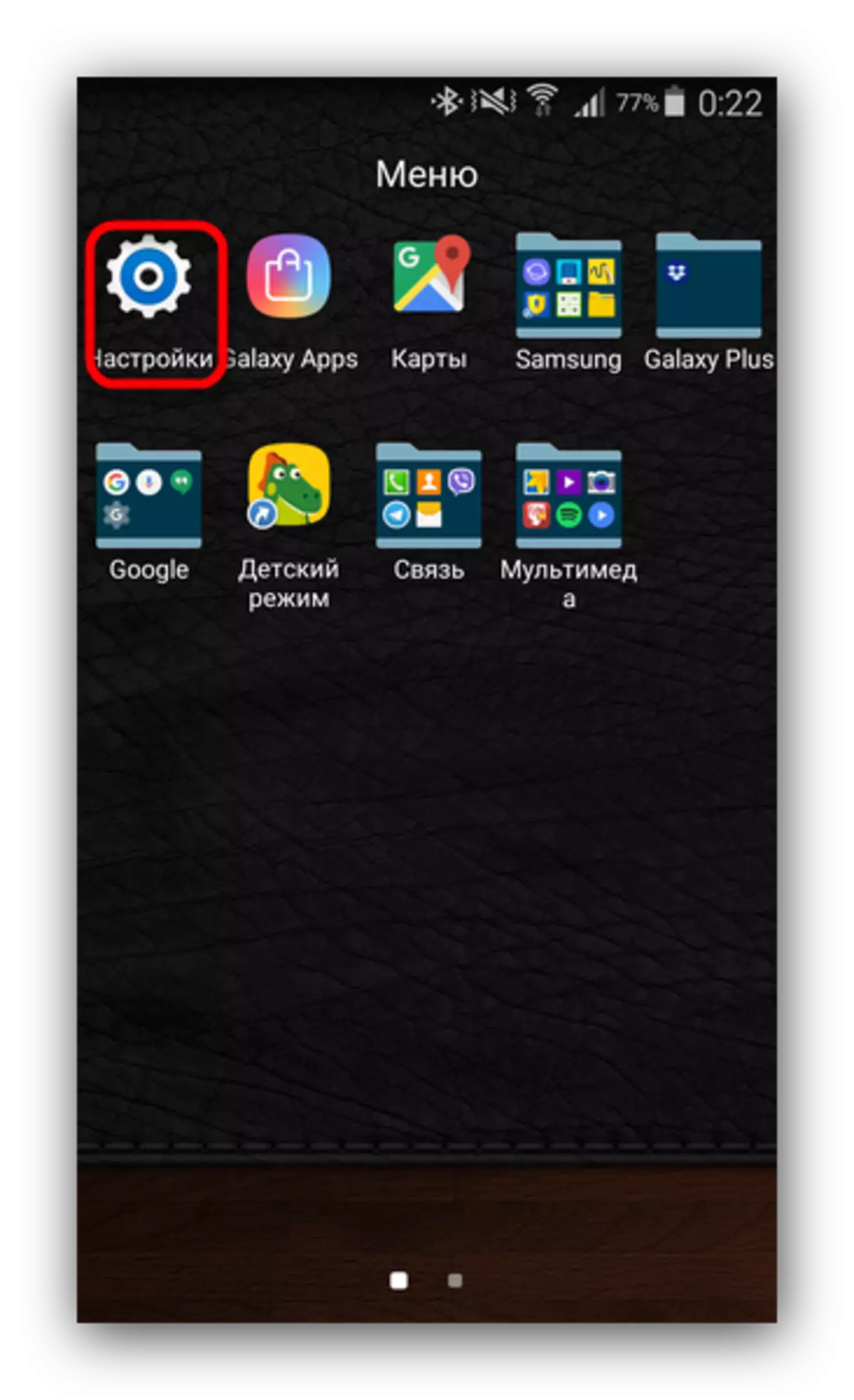
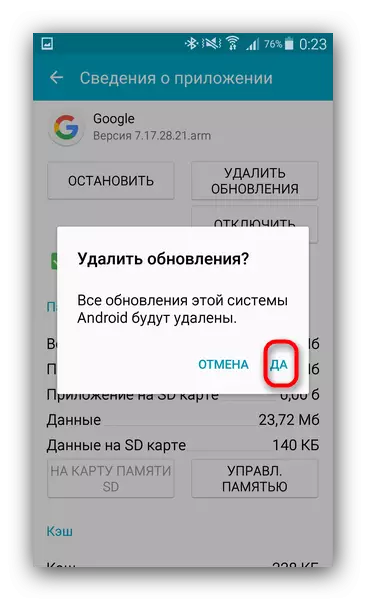
هڪ قاعدو طور تي، اهڙي خامين کي جلد صحيح ڪيو ويو آهي، ۽ مستقبل ۾ گوگل ايپليڪيشن بغير خوفزده ٿي سگهي ٿي. جيڪڏهن ناڪامي اڃا تائين مشاهدو آهي - اڳتي وڌو.
طريقو 4: سسٽم جي ڊيٽا کي صاف ڪرڻ
غلطي هڪ غلط فائلن ۾ رڪارڊ ڪيل ٻنهي غلط ڊيٽا طرفان رڪارڊ ٿي سگهي ٿي جيڪي اينڊرائيڊ تي ايپليڪيشنون ٺاهيندا آهن. انهن فائلن کي هٽائڻ سان سبب آسانيء سان ختم ڪيو ويو آهي. هيٺيان دٻاء وٺو.
- ورجائي قدمن جو 1-3 طريقو 3-3، پر هن وقت ايپليڪيشن "سسٽمائي" يا "سسٽم يو".
- پراپرٽيز ٽيب تي پهچڻ، ڪيش کي ختم ڪرڻ ۽ پوء ڊيٽا کي مناسب بٽڻ تي ڪلڪ ڪندي ڊيٽا هٽايو.
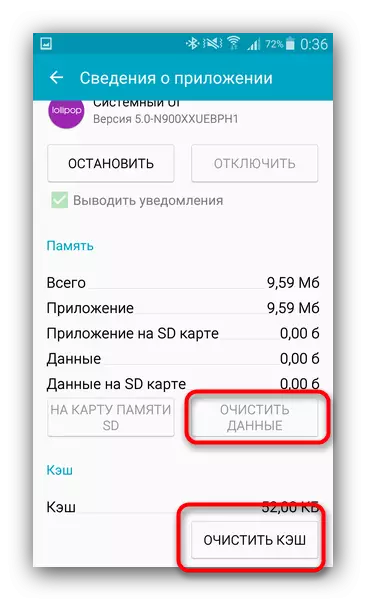
مهرباني ڪري نوٽ ڪريو ته سڀ فرمائيندڙ هن عمل کي اجازت ڏيو.
- ڊوائيس ٻيهر شروع ڪيو. ڊائون لوڊ ڪرڻ کان پوء، غلطي کي ختم ڪرڻ گهرجي.
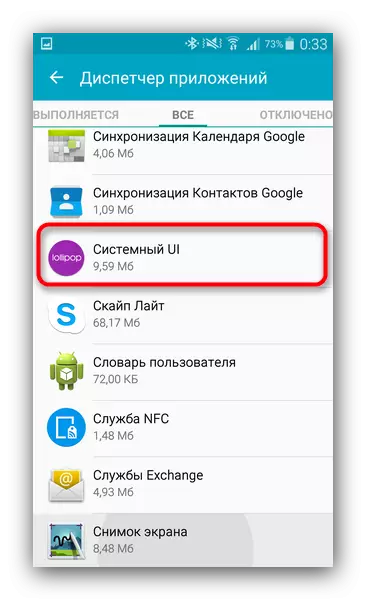
مٿين عملن کان علاوه، اهو پڻ سسٽم کي گندگي کان صاف ڪرڻ جي قابل هوندو.
پڙهو پڻ: گندگي کان صفائي جي صفائي لاء درخواستون
طريقو 5: وائرل انفيڪشن جو خاتمو
اهو پڻ ٿئي ٿو ته نظام بدسلوڪي سافٽ ويئر سان متاثر ٿيل آهي: اشتهارسازي وائرس يا ٽراجن جيڪي ذاتي ڊيٽا کي اغوا ڪندا آهن. سسٽم جي درخواستن لاء ماسڪنگ صارف طرفان وائرس سان ٺڳي جي طريقن مان هڪ آهي. تنهن ڪري، جيڪڏهن مٿي بيان ڪيل نتيجا نه آڻين - ڊوائيس تي ڪنهن مناسب اينٽي وائرس انسٽال ڪريو ۽ هڪ مڪمل ميموري اسڪين ٺاهيو. جيڪڏهن غلطين جو سبب وائرس آهي، حفاظتي سافٽ ويئر ان کي ختم ڪري سگهي ٿو.طريقو 6: فيڪٽري پيرا ميٽرز کي ري سيٽ ڪريو
فيڪٽري ري سيٽ اينڊرائيڊ ڊيوائس سسٽم جي سافٽ ويئر جي سافٽويئر جي غلطين جو هڪ بنيادي حل آهي. اهو طريقو اثرائتو نظام ۾ ناڪامين، خاص طور تي جيڪڏهن جيڪڏهن بنيادي استحقاق توهان جي ڊوائيس ۾ جيڪڏهن توهان ڪنهن به طرح کي سسٽم جي درخواستن ۾ تبديلي آئي.
وڌيڪ پڙهو: فيڪٽري سيٽنگن کي اينڊرائيڊ ڊوائيسز کي ري سيٽ ڪريو
اسان Com.android.Sysystomi.ssystemui ۾ غلطي کي ختم ڪرڻ لاء سڀ کان عام طريقا covered ڪي ٿا. جيڪڏهن توهان وٽ متبادل اختيار آهي - تبصرن ۾ ڀليڪار!
